آموزش تغییر نام در جیمیل (Gmail) یا اکانت گوگل
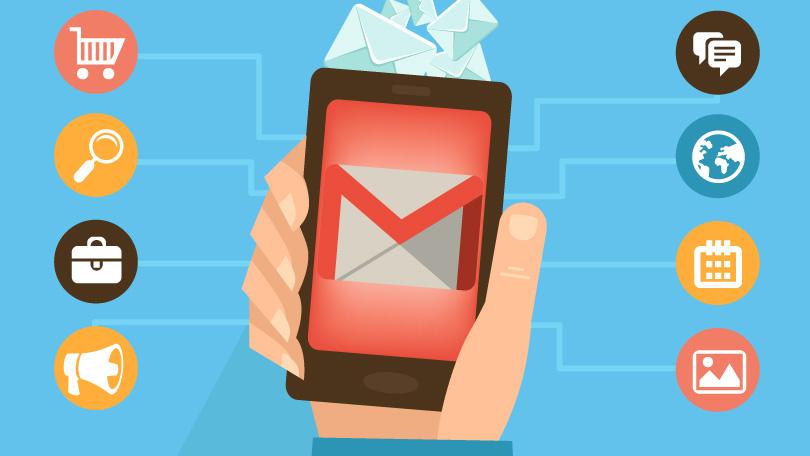
شما میتوانید به عنوان کاربر اکانت جیمیل نام اختصاصی مورد نظرتان را به منظور نمایش برای اکانت خود تعریف کنید. به این صورت سایر کاربران نام انتخابی شما را مشاهده خواهند کرد. در این مقاله قصد داریم تا به آموزش نحوه تغییر نام در جیمیل (Gmail) بپردازیم. بنابراین با موبایل کمک همراه باشید.
مقدمهای در رابطه با تغییر نام در جیمیل (Gmail)
شاید این سوال برای شما هم ایجاد شده باشد که چگونه میتوانیم نام خود را در جیمیل تغییر دهیم؟! انجام این عمل امکانپذیر است، اما باید بدانید که تغییر نام در جیمیل به معنای تغییر آدرس اصلی جیمیل نیست. تغییر آدرس اصلی جیمیل شما امری قابل انجام محسوب نمیشود. بنابراین برای مثال اگر ایمیل شما ABC50@gmail باشد، هیچوقت قادر به تغییر فرم نام اصلی آن (ABC50) نخواهید بود و فقط میتوانید نام نمایشی آن را تغییر دهید. اما منظور از نام نمایشی چیست؟
بیشتر بخوانید: تعمیرات موبایل
اگر دقت کرده باشید هنگامی که یک ایمیل را دریافت میکنید در کنار بخش From که مشخصات ایمیل فرد ارسال کننده نمایش داده میشود، علاوه بر آدرس ایمیل ارسال کننده، نام وی را هم مشاهده خواهید کرد. این امر به شکلی که در تصویر زیر مشاهده میکنید ارائه میشود. منظور ما از نام نمایشی، همین نامی است که در کنار آدرس ایمیل و به عنوان نام شما در جیمیل مورد استفاده قرار میگیرد.
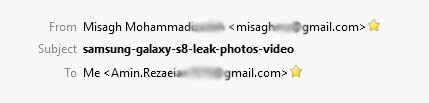
اما چگونه میتوانیم این نام را در جیمیل تغییر دهیم؟ انجام این امر به هیچ وجه دشوار نیست، بنابراین جای نگرانی نداشته باشید. در این مقاله قصد داریم که به آموزش نحوه تغییر نام در جیمیل (Gmail) بپردازیم. چنانچه در رابطه با هر یک از بخشها و مراحل شرح داده شده نیاز به توضیحات بیشتری داشتید، میتوانید از طریق شمارههای موجود با کارشناسان موبایل کمک تماس حاصل کرده و از آنها راهنمایی دقیقتری بخواهید. با موبایل کمک همراه باشید.
آموزش نحوه تغییر نام در جیمیل (Gmail)
اگر بنا به هر دلیل تمایل دارید که نام خود در جیمیل را تغییر دهید، کافیست که مراحل زیر را به ترتیب طی کنید:
- از طریق کامپیوتر یا لپتاپ بر روی این قسمت کلیک کنید تا به صفحه اینباکس اکانت جیمیل هدایت شوید. دقت داشته باشید که از طریق اپلیکیشن یا همان برنامه جیمیل (Gmail) قادر به تغییر نام در جیمیل نخواهید بود. در صورت نیاز مشخصات اکانت خود را وارد و ساین این (Sign in) کنید.
- در گوشه سمت راست و بالای صفحه، آیکون چرخ دنده ضمیمه شده است. بر روی آن کلیک کنید.
- گزینه Settings را انتخاب کنید.
- به تب Accounts and Imports مراجعه کنید.
- در بخش Send mail as عبارتی را میبینید که دقیقا در کنار گزینه From ایمیلهای ارسالی شما برای دیگران نمایش داده میشود. بنابراین این بخش مربوط به نام شما در اکانت جیمیل است. در سمت راست این بخش، گزینهای تحت عنوان edit info وجود دارد که باید بر روی آن کلیک کنید.
- حال میتوانید در فیلدی که در پنجره پاپ آپ نمایان شده اجرا گردیده است، نام جدید مورد نظرتان را برای اکانت جیمیل وارد کنید.
- در نهایت بر روی گزینه Save Changes کلیک کنید.
بنابراین به این صورت قادر به تغییر نام در جیمیل (Gmail) خواهید بود. بار دیگر اشاره میکنیم که این روش ارتباطی با عبارت اصلی تشکیل دهنده ایمیل شما ندارد. اگر قصد دارید که ایمیلی با عبارت و نام خاصی داشته باشید، باید حتما نسبت به ساخت یک ایمیل جدید وارد عمل شوید. برای کسب اطلاعات بیشتر در مورد نحوه ساخت اکانت جیمیل میتوانید از مقاله “آموزش ساخت جیمیل (Gmail)؛ چگونه یک اکانت جیمیل یا گوگل بسازیم؟“ کمک بگیرید.
بیشتر بخوانید: تعمیرات اپل
جمعبندی
همانطور که مشاهده کردید در این مقاله به آموزش نحوه تغییر نام در جیمیل (Gmail) بپرداختیم. چنانچه در رابطه با هر یک از بخشها و مراحل شرح داده شده نیاز به توضیحات بیشتری داشتید، میتوانید از طریق شمارههای موجود با کارشناسان موبایل کمک تماس حاصل کرده و از آنها راهنمایی دقیقتری بخواهید.
بیشتر بخوانید:



















یه سوال ! من اسمم رو تغییر دادم ولی وقتی رفرش میکنم هنوز اسم قبلی است و عوض نشده
باید چیکار کنم ؟ خودش درست میشه ؟
سلام اگه ادرس ایمیل خودمونو عوض کنیم کسی به ادرس قدیمی ایمیل بده میاد؟
سلام ببخشید گوشی من اکانت خورده چطور میتوانم بازبکنم ایمیل راقبول نمیکند
عالی واقعا ممنون
عالی ممنون